Airodump-ng
Описание Airodump-ng
airodump-ng — инструмент для захвата беспроводных пакетов (является одной из программ aircrack-ng). Она захватывает сырые фреймы 802.11 для использования их в aircrack-ng. Если у вас есть подключённый к компьютеру GPS ресивер, airodump-ng способна записывать координаты найденных точек доступа. Дополнительно, airodump-ng записывает в текстовый файл все детали всех увиденных точек доступа и клиентов.
Домашняя страница: http://aircrack-ng.org/
Автор: Thomas d’Otreppe, Первоначальная работа: Christophe Devine
Лицензия: GPLv2
Справка по Airodump-ng
Использование:
airodump-ng <опции> <интерфейс>[,<интерфейс>,...]
Опции:
--ivs : Сохранять только захваченные IVs
--gpsd : Использовать GPSd
--write <префикс> : Префикс файла дампа
-w : то же что и --write
--beacons : Записывать все маяки (beacons) в файл дампа
--update <секунды> : Показывать задержку обновления в секундах
--showack : Печатать статистику ack/cts/rts
-h : Прятать известный станции для --showack
-f <миллисекунды> : Время в миллисекундах между прыжками по каналам
--berlin <секунды> : Время перед удалением ТД/клиента с экрана, когда перестали поступать пакеты (По умолчанию: 120 секунд)
-r <файл> : Читать пакеты из файла
-x <миллисекунды> : Симуляция активного сканирования
--manufacturer : Показывать производителя из списка IEEE OUI
--uptime : Отображать время работы ТД, полученное из отметки времени в маяке
--wps : Показывать информацию о WPS (если есть)
--output-format <форматы> : Выводной формат. Возможные значения: pcap, ivs, csv, gps, kismet, netxml
--ignore-negative-one : Удалить сообщения, которые говорят фиксированный канал <интерфейс>: -1
--write-interval <секунды> : Интервал в секундах записи файла вывода
Опции фильтра:
--encrypt <метод> : Фильтровать ТД по методу шифрования
--netmask <сетевая маска> : Фильтровать ТД по маске
--bssid <bssid> : Фильтровать точки доступа по BSSID
--essid <essid> : Фильтровать ТД по ESSID
--essid-regex <regex> : Фильтровать ТД по ESSID используя регулярные выражения
-a : Фильтровать неассоциированных клиентов
По умолчанию, airodump-ng прыгает по каналам 2.4GHz. Вы можете сделать так, что она будет захватывать на других/заданных канале(ах) используя:
--channel <каналы> : Захватывать на заданных каналагх
--band <abg> : Диапазон, по которому airodump-ng должен прыгать
-C <частоты> : Использовать эти частоты MHz для прыжка
--cswitch <метод> : Установить метод переключения каналов
0 : Первым пришёл — первым ушёл (по умолчанию)
1 : По круговой
2 : Прыжок на последний
-s : то же что и --cswitch
--help : Показать эту справку
Руководство по Airodump-ng
ОПЦИИ
-H, --help
Показать экран помощи.
-i, --ivs
Сохранять только IVs (полезно только для взлома). Если задана эта опция, вы должны дать префикс дампа (опция --write)
-g, --gpsd
Показывает airodump-ng, что ей следует использовать GPSd для получения координат.
-w <префикс>, --write <префикс>
Создавать ли файл дампа. Если эта опция не задана, то данные будут только показаны на экране. Если опция указана, то будет создан файла дампа, кроме этого файла, будет создан CSV файл с тем же именем как файл захвата.
-e, --beacons
Будет записывать все маяки (beacons) в файл cap. По умолчанию записывается только один маяк для каждой сети.
-u <секунды>, --update <секунды>
Задержка <количество> секунд между обновлениями дисплея (по умолчанию: 1 секунда). Полезно для медленных CPU.
--showack
Печатает статистику ACK/CTS/RTS. Помогает в отладке и вообще в оптимизации инжекта. Она показывает, сделан ли инжект, слишком ли быстрый инжект, достигнута ли ТД, фреймы — валидные зашифрованный фреймы. Позволяет выявлять «скрытые» станции, которые слишком далеки для захваты высокобитрейтных фреймов, поскольку ACK фреймы отправляются на 1Mbps.
-h
Прятать известные станции для --showack.
--berlin <секунды>
Время перед удалением ТД/клиента с экрана, когда от него перестали поступать пакеты (По умолчанию: 120 секунд). Смотрите исходник airodump-ng для истории, которая стоит за этой опцией ;).
-c <канал>[,<канал>[,…]], --channel <канал>[,<канал>[,…]]
Указывает канал(ы) для прослушивания. ПО умолчанию airodump-ng прыгает по каналам 2.4GHz.
-b <abg>, --band <abg>
Указывает диапазон, по которому airodump-ng должен прыгать. Это может быть комбинация букв 'a', 'b' и 'g' ('b' и 'g' используют 2.4GHz а 'a' использует 5GHz). Несовместима с опцией --channel.
-s <метод>, --cswitch <метод>
Определяет способ, которым airodump-ng устанавливает каналы, когда используется более чем одна карта. Валидные значения: 0 (первым пришёл — первым ушёл, значение по умолчанию), 1 (по круговой) or 2 (прыжок на последний).
-r <файл>
Читать пакеты из файла.
-x <миллисекунды>
Симуляция активного сканирования (отправляет зондирующие запросы и парсит зондирующие ответы).
-M, --manufacturer
Показывает столбец производители с информацией полученной из списка IEEE OUI. Смотрите airodump-ng-oui-update(8)
-U, --uptime
Показать время работы ТД, полученное из времени метки маяка.
-W, --wps
Показывает колонку WPS с версией WPS, методом(ами) конфигурации, настройку заблокированности ТД, данные получаются из маяка ТД или зондирующего ответа (если есть).
--output-format <форматы>
Определяет форматы для использования (разделяются запятыми). Возможные значения: pcap, ivs, csv, gps, kismet, netxml. По умолчанию значения: pcap, csv, kismet, kismet-newcore. 'pcap' — для записи захвата в формат pcap, 'ivs' — для формата ivs (в сокращении для —ivs). 'csv' создаст файл airodump-ng CSV, 'kismet' создаст файл kismet csv и 'kismet-newcore' создаст файл kismet netxml. 'gps' — это сокращение для --gps.
Эти значения могут совмещаться за исключением ivs и pcap.
-I <секунды>, --write-interval <секунды>
Интервал вывода файла(ов) для CSV, Kismet CSV и Kismet NetXML в секундах (минимум: 1 секунда). По умолчанию: 5 секунд. Помните, что слишком маленький интервал может замедлить airodump-ng.
--ignore-negative-one
Удаляет сообщение, которое говорит 'fixed channel <interface>: -1'.
Опции фильтра:
-t <OPN|WEP|WPA|WPA1|WPA2>, --encrypt <OPN|WEP|WPA|WPA1|WPA2>
Будут показаны только сети, с заданным шифрованием. Можно указывать более одного раза: '-t OPN -t WPA2'
-d <bssid>, --bssid <bssid>
Будут показаны только сети, соответствующие заданной bssid.
-m <mask>, --netmask <mask>
Будут показаны только сети, соответствующие заданной комбинации bssid ^ netmask. Нужно указать --bssid (или -d).
-a
Будут показаны только ассоциированные клиенты.
-N, --essid
Фильтровать ТД по ESSID. Можно использовать несколько раз для поиска по ESSID.
-R, --essid-regex
Фильтровать ТД по ESSID используя регулярные выражения.
ИНТЕРАКТИВНОСТЬ
airodump-ng может принимать и интерпретировать нажатия клавиш во время работы. Следующий список описывает назначенные в настоящее время клавиши и поддерживаемые действия:
a
Выбор активных областей по кругу, есть следующие опции: ТД+станция; ТД+станция+ACK; только ТД; только станция
d
Сбросить сортировку на по умолчанию (Мощность)
i
Сортировать в обратном порядке
m
Пометить выделенную ТД, или перейти к другому цвету по кругу, если ТД уже помечена
r
(Де-)Активировать сортировку в реальном времени — применяет алгоритм сортировки каждый раз при обновлении экрана
s
Поменять колонку для сортировки на ту, которая выбрана: Впервые увидена; BSSID; Уровень мощности; Маячки; Пакеты данных; Скорость пакетов; Канал; Максимальная скорость данных; Шифрование; Самое сильное шифрование; Самая сильная аутентификация; ESSID
ПРОБЕЛ
Пауза перерисовки дисплея / Возобновление перерисовки
TAB
Включить/Отключить скроллинг по списку ТД
ВВЕРХ
Выбрать приоритет ТД, на ТД, которая отмечена в данный момент в отображаемом списке (если доступна)
ВНИЗ
Выбрать ТД после помеченной в данной момент ТД (если доступна)
Если ТД выбрана или отмечена, все соединённые станции будут также выбраны или помечены тем же цветов, как и соответствующая Точка Доступа.
ПРИМЕРЫ
airodump-ng --band bg ath0
Далее пример скриншота:
-----------------------------------------------------------------------
CH 9 ][ Elapsed: 1 min ][ 2007-04-26 17:41 ][ BAT: 2 hours 10 mins ][ WPA handshake: 00:14:6C:7E:40:80
BSSID PWR RXQ Beacons #Data, #/s CH MB ENC CIPHER AUTH ESSID
00:09:5B:1C:AA:1D 11 16 10 0 0 11 54. OPN <length: 7>
00:14:6C:7A:41:81 34 100 57 14 1 9 11 WEP WEP bigbear
00:14:6C:7E:40:80 32 100 752 73 2 9 54 WPA TKIP PSK teddy
BSSID STATION PWR Rate Lost Frames Probes
00:14:6C:7A:41:81 00:0F:B5:32:31:31 51 11-11 2 14 bigbear
00:14:6C:7E:40:80 00:0F:B5:FD:FB:C2 35 36-24 0 99 teddy
-----------------------------------------------------------------------
Интерпретация данных airodump-ng
BSSID
MAC адрес точки доступа. В клиентском отделе, BSSID "(not associated)" означает, что клиент не ассоциирован с какой-либо ТД. В этом неассоциированном состояни он ищет ТД для подключения.
PWR
Уровень сигнала, сообщённый картой. Это значение зависит от драйвера, но если сигнал повышается, значит вы приближаетесь к ТД или к станции. Если BSSID PWR равен -1, значит драйвер не поддерживает сообщение об уровне сигнала. Если PWR равен -1 для некоторых станций, значит это пакет, который пришёл с ТД клиенту, но клиентская передача вне зоны действия вашей карты. Означает, что вы слушаете только ½ связи. Если все клиенты имеют PWR -1, значит драйвер не поддерживает сообщение об уровне сигнала.
RXQ
Показывается только когда на фиксированном канале. Качество получения измеряется как процент пакетов (фреймов управления и данных) успешно полученных за последние 10 секунд. Он измеряется от всех фреймов управления и данных. Вот ключ, который позволит вам прочесть больше полезного из этой величины. Допустим вы получили 100 процентный RXQ и все 10 (ну или сколько там) приходящих маячков в секунду. Вдруг внезапно RXQ падает ниже 90, но всё ещё захватываете все отправленные маяки. Таким образом вы знаете, что ТД отправляет фреймы клиенту, но вы не можете слышать клиента или ТД, отправляющую клиенту (нужно быть ближе). Другое, что может быть, что у вас карта 11MB для наблюдения и захвата фреймов (допустим prism2.5) и у вас очень хорошая позиция к ТД. ТД настроена на 54MBit и тогда RXQ падает, следовательно вы знаете, что хотя бы один клиент подключился к ТД на скорости 54MBit.
Beacons
Количество маяков, отправленных ТД. Каждая точка доступа отправляет примерно десять маячков в секунду на самой низкой скорости (1M), поэтому они обычно набираются очень быстро.
#Data
Количество захваченных пакетов данных (если WEP, считаются только уникальные IV), включая широковещательные пакеты данных.
#/s
Количество пакетов данных в секунду, измеренное за последние 10 секунд.
CH
Номер канала (берётся из пакетов маяков). Примечание: иногда могут быть захвачены пакеты с других каналов, даже если airodump-ng не скачет, это от радиопомех.
MB
Максимальная скорость, поддерживаемая ТД. Если MB = 11, это 802.11b, если MB = 22 это 802.11b+, если это поле равно 54, то это 802.11g. Точка (после цифры) означает поддержку короткой преамбулы, 'e' показывает, что сеть имеет включённый QoS (802.11e). Скорости до 300 (65, 130, 135, 270) означают, что это 802.11n. 802.11ac имеет скорости до 1300 Mbps на частотах 5 GHz плюс до 450 Mbps на 2.4 GHz.
ENC
Используемый алгоритм шифрования. OPN = нет шифрования, "WEP?" = WEP или выше (недостаточно данных для выбора между WEP и WPA/WPA2), WEP (без знака вопроса) показывает статичный или динамичный WEP, и WPA или WPA2 если представлены TKIP или CCMP или MGT.
CIPHER
Обнаруженный шифр. Один из CCMP, WRAP, TKIP, WEP, WEP40, или WEP104. Не обязательно, но обычно TKIP используется с WPA, а CCMP обычно используется с WPA2. WEP40 показывается когда индекс ключа больше 0. Стандартные состояния: индекс может быть 0-3 для 40 бит и должен быть 0 для 104 бит.
AUTH
Используемый протокол аутентификации. Один из MGT (WPA/WPA2 используя отдельный сервер аутентификации), SKA (общий ключ для WEP), PSK (предварительно согласованный ключ для WPA/WPA2) или OPN (открытый для WEP).
WPS
Это показывается только при указании ключа --wps (или -W). Если ТД поддерживает WPS, первое поле колонки показывает поддерживаемую версию. Второе поле указывает на метод конфигурации WPS (может быть более чем один метод, разделённые запятой): USB = метод USB, ETHER = Ethernet, LAB = Label, DISP = Display, EXTNFC = Внешний NFC, INTNFC = Внутренний NFC, NFCINTF = Интерфейс NFC, PBC = Нажатием кнопки, KPAD = Keypad. Locked отображается когда настройка ТД заблокирована.
ESSID
Так называемый SSID, который может быть пустым, если активировано сокрытие SSID. В этом случае airodump-ng попробует восстановить SSID из зондирующих запросов ассоциирования.
STATION
MAC адрес каждой ассоциированной станции или станций в поисках ТД для подключения. Клиенты, в настоящий момент не ассоциированные с ТД, имеют BSSID "(not associated)".
Rate
Это значение отображается только при использовании одного канала. Первый номер — это последняя скорость данных от ТД (BSSID) Клиенту (СТАНЦИИ). Второй номер — это последняя скорость данных от Клиента (СТАНЦИИ) к ТД (BSSID).
Lost
Это означает потерянные пакеты, пришедшие от клиента.
Определение количества потерянных пакетов: есть поле показывающее порядок каждого неуправляющего фрейма, поэтому вы можете вычесть номер предпоследнего из номера последнего и таким образом вы узнаете, как много пакетов вы потеряли.
Packets
Количество пакетов данных отправленных клиентом.
Probes
ESSID прозондированные клиентом. Это сети, к которым клиент пытается подключиться, если он не подключён в настоящее время.
Первая часть — это найденные точки доступа. Вторая часть — это список найденных беспроводных клиентов, станций. Опираясь на мощности сигнала, можно даже физически определить местоположение данной станции.
Примеры запуска Airodump-ng
Переводим беспроводной сетевой интерфейс (wlan0) в режим монитора:
sudo ip link set wlan0 down && sudo iw wlan0 set monitor none && sudo ip link set wlan0 up
Запускаем airodump-ng для беспроводного интерфейса wlan0, кроме основной информации мы задаём отображать производителя (--manufacturer), время работы (--uptime) и информацию о WPS (--wps).
airodump-ng wlan0 --manufacturer --uptime --wps
Запуск aircrack-ng при захвате данных
Для ускорения процесса взлома, запустите aircrack-ng во время запуска airodump-ng. Вы можете захватывать и взламывать в одно ио то же время. Aircrack-ng будет периодически повторно считывать захваченные данные, поэтому он всегда работает с доступными IV.
Ограничение захвата данных одной ТД
Длдя ограничения захвата данных одной ТД, которая вам интересна, используйте опцию "--bssid" и задайте MAC адрес ТД. Например
airodump-ng -c 8 --bssid 00:14:6C:7A:41:20 -w capture wlan0
Как минимизировать дисковое пространство, используемое для захваченных данных
Для минимизации дискового пространства, используемого для захваченных данных, используйте опцию “--ivs”. Например
airodump-ng -c 8 --bssid 00:14:6C:7A:41:20 -w capture --ivs wlan0
Тогда будут сохранены только векторы инициализации, а не полные пакеты. Это нельзя использовать, если вы пытаетесь захватить рукопожатие WPA/WPA2 или если вы хотите использовать атаку PTW на WEP.
Установка Airodump-ng
Программа предустановлена в Kali Linux.
Установка в другие операционные системы
Эта программа из пакета Aircrack-ng. Т.е. для её установки нужно установить Aircrack-ng.
Скриншоты Airodump-ng
Инструкции по Airodump-ng
- Как узнать, поддерживает ли беспроводная карта инжект (инъекцию)
- Захват рукопожатий (handshake) в Kali Linux
- Поиск беспроводных точек доступа с включённым WPS: использование программ Wash, Airodump-ng и Wifite
- Взлом Wi-Fi без пользователей в Aircrack-ng
- Как взломать Wi-Fi
- Лучшая Wi-Fi карта для Kali Linux
- USB Wi-Fi адаптеры с поддержкой режима монитора и беспроводных инъекций (100% совместимые с Kali Linux) на 2021
- Виртуальные Wi-Fi интерфейсы для одновременного использования Wi-Fi адаптера в разных режимах

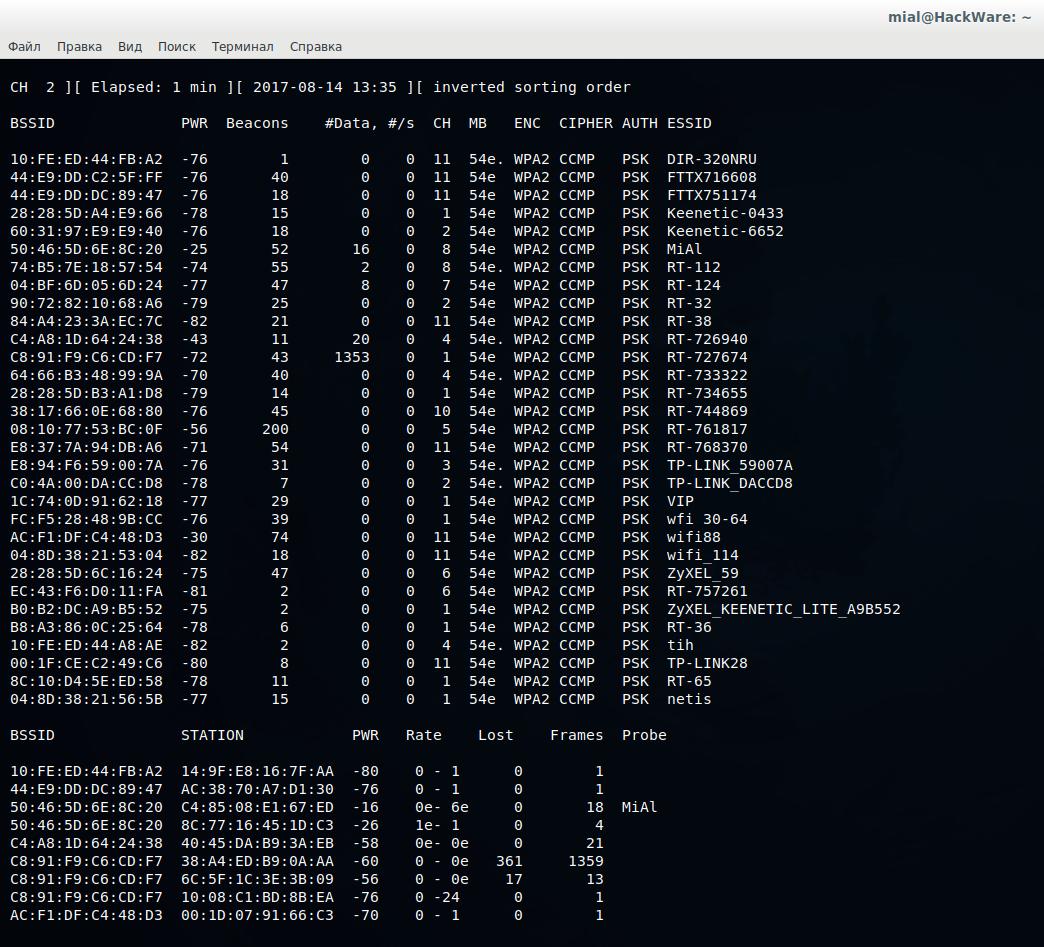
Comments are Closed